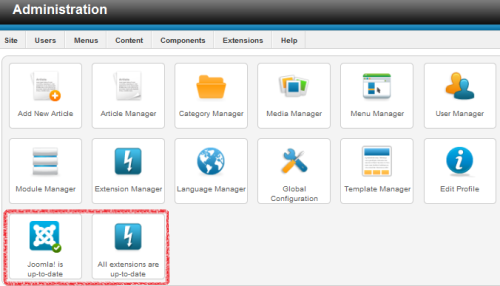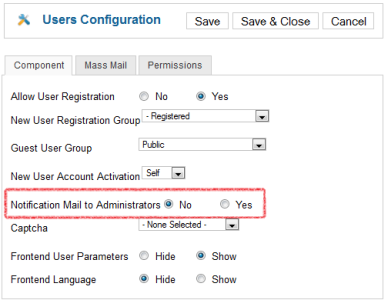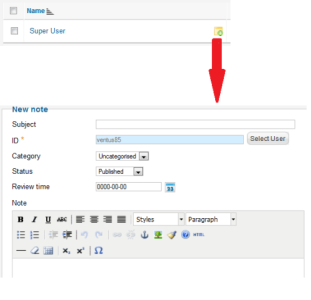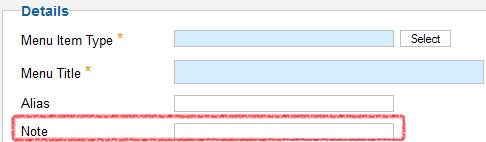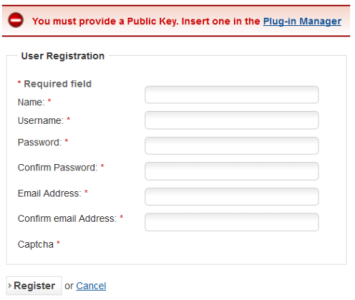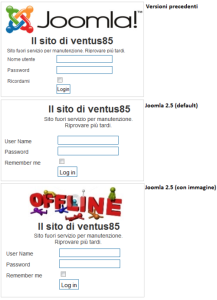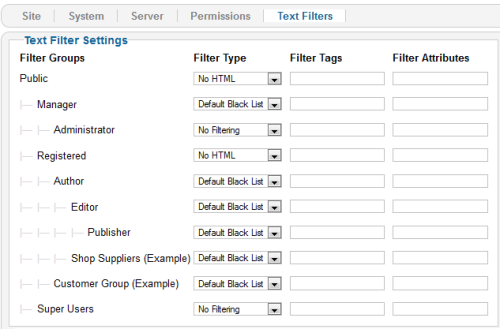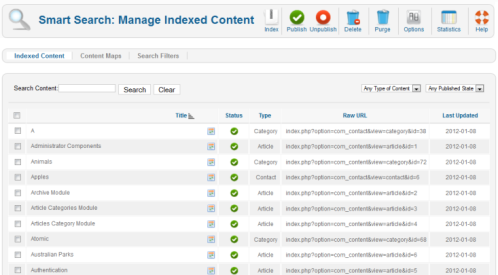Oggi è stata rilasciata Joomla 2.5.
Joomla 2.5 è una LTS (Long Term Support), cioè una versione stabile a lungo supporto, ipotizzato di circa 18 mesi. Come possiamo leggere dal resoconto del Joomla Day di questo anno, il cambiamento del primo numero della versione solitamente indica un grosso cambiamento della struttura del software e non è detto che le estensioni scritte per le versioni precedenti funzionino in questa senza fare aggiornamenti. Per la 2.5 questo discorso non deve impaurire: è previsto che l'aggiornamento delle estensioni usate in Joomla 1.7, ma soprattutto l'aggiornamento del sito dalla 1.7 alla 2.5, sarà semplice: basterà installare il pacchetto di aggiornamento come una normale estensione e non ci saranno grandi problemi di compatibilità con template ed estensioni già funzionanti nella 1.7.
Osservazione: per passare dalla versione 1.5 (molti siti sono ancora con questa versione) alla 2.5 sarà necessario fare una migrazione e non un semplice aggiornamento. Possiamo scaricare il pacchetto della versione Beta su questa pagina. L'installazione da zero è praticamente identica a quella delle versioni precedenti: se non sappiamo come farla possiamo leggere la guida all'installazione di Joomla 1.6 ad esempio.
Adesso vediamo le novità più rilevanti della nuova versione.
Pulsante per gli aggiornamenti sul pannello di controllo
Il primo cambiamento lo possiamo vedere appena collegati al pannello di amministrazione del sito. Nel pannello di controllo in basso tra i pulsanti abbiamo due nuove voci: "Joomla! is up-to-date" e "All extensions are up-to-date". Il primo serve all'amministratore per vedere se il core di Joomla deve essere aggiornato e per farlo basta semplicemente fare click sul pulsante e sarà aperta la scheda Aggiornamenti che troviamo nella pagina di gestione delle estensioni. La seconda icona ha la stessa funzione, ma è per i componenti non core (se impostati per la funzione di aggiornamento dallo sviluppatore).
Email all'amministratore per le nuove registrazioni
È possibile abilitare la notifica di una nuova registrazione: in questo modo arriverà un'email all'amministratore.
Per attivare questa funzionalità dobbiamo andare su Users-->User Manager-->Options-->Component e troviamo la voce "Notification Mail to Administrators", come vediamo in figura.
In questo modo ogni volta che un utente si iscriverà al sito l'email di notifica arriverà nell'indirizzo dell'amministratore inserito durante l'installazione e che troviamo nelle configurazioni globali alla scheda Server, alla voce Mail Settings.
Campo Note per gli utenti e per i menu
Prima siamo andati sulla pagina di gestione degli utenti. Nella nuova versione accanto al nome dell'utente c'è una nuova icona: con essa possiamo assegnare delle note agli utenti. Cliccandoci sopra si aprirà una finestra con un editor dove possiamo inserire quello che vogliamo e assegnare una data all'utente. La nota e la data possono essere usate nei più svariati modi.
Dal Language Overrides (vedremo dopo cosa è e come funziona) possiamo modificare il nome dell'etichetta. Possiamo creare, per ogni utente, più note.
Nella versione 1.7 era già stata aggiunta la possibilità di inserire una nota ai moduli, ma adesso possiamo farlo anche per le voci di menu. Andiamo, dal pannello di amministrazione, su un qualsiasi menù del nostro sito e creiamo una nuova voce di menù. Possiamo vedere nella pagina che si aprirà il nuovo campo da utilizzare per le note, come vediamo in figura.
Le note degli utenti e delle categorie degli utenti possiamo visualizzarle andando a cliccare su Utenti del menù orizzontale, dove troveremo due link: User Notes e User Note Categories. Cliccando su quelle voci avremo l'elenco delle note create.
Gestione dell'override delle parole dei file di lingua
Questa è una novità molto importante, richiesta "a gran voce" da coloro che utilizzano Joomla. Prima se volevamo modificare il testo di alcune estensioni dovevamo scaricare il file di lingua dell'estensione (dopo aver cercato il nome della variabile della quale ci interessa modificare la traduzione), modificarlo e ricaricarlo. Dalla versione 2.5, con l'introduzione del Language Overrides, questa cosa si semplifica parecchio. Se andiamo su Estensioni-->Gestione Lingua abbiamo la scheda Overrides. Per inserire una traduzione dobbiamo cliccare su New e, come vediamo dalla figura, dobbiamo inserire la costante e sotto il testo della traduzione.
Se abbiamo più lingue installate nel sito, possiamo scegliere anche la lingua della traduzione. Per esempio se vogliamo tradurre la ben conosciuta stringa "Read more" presente all'interno degli articoli (in italiano viene tradotta, per default, con "Leggi tutto") dobbiamo inserire nel campo Language Constant la costante COM_CONTENT_READ_MORE, mentre nel campo di Text scriviamo la nostra personale traduzione.
A destra della pagina è presente anche un modulo per la ricerca sia delle costanti sia delle traduzioni: questo ci semplifica ancora di più le cose e non saremo costretti ad aprire i file delle estensioni per capire quale è la costante che ci serve.
Un altro vantaggio di questa nuova funzionalità è dato dal fatto che non saremo così costretti, ad ogni aggiornamento, a controllare se le modifiche ai file di lingua siano state sovrascritte con i nuovi file.
Utilizzo del ReCaptcha di Google su alcuni moduli
Joomla 2.5 mette a disposizione un'API per avere la possibilità di utilizzare il ReCaptcha nei moduli. Il ReCaptcha è un servizio di Google creato per evitare lo spam, sopratutto in caso di moduli da compilare online. Per utilizzarlo bisogna avere un account. Se avete un account su Google basta utilizzare quello, altrimenti ne dovete creare uno. Una volta fatta l'iscrizione e fatto l'accesso al sito basta andare su "Get reCaptcha" e inserire il dominio. Saranno così generate le key da utilizzare nel sito indicato. Può essere utilizzato su tutte le estensioni che lo richiedono.
Per esempio già nativamente possiamo attivare il ReCaptcha per le iscrizioni dei nuovi utenti. Per l'attivazione dobbiamo ritornare sulle configurazioni degli utenti (da Utenti-->Gestione utenti-->Opzioni) e scegliere alla voce Captcha di utilizzare il ReCaptcha (altrimenti possiamo selezionare quello dei default se presente oppure nessuno). Fatto questo però se andiamo sul nostro sito e proviamo a creare un nuovo utente otteniamo un errore come in figura.
Questo ci fa capire che dobbiamo anche inserire la chiave. Per farlo dobbiamo andare su Extensions-->Plug-in Manager, cercare "Captcha - ReCaptcha" e inserire la chiave pubblica e quella privata che abbiamo generato dal sito di Google. Una volta inseriti i dati e salvato le modifiche se andiamo sulla pagina delle iscrizioni del sito vedremo l'immagine Captcha e il campo dove inserire le lettere corrispondenti, come in figura.
Questo vale per tutti i moduli che implementano il captcha.
Personalizzazione della pagina di offline
Nelle vecchie versioni non era possibile fare modifiche alla pagina di offline a meno di modifiche sui file del core (per esempio il file offline.php che troviamo dentro la cartella ../templates/system). Con la 2.5 abbiamo fatto dei passi avanti e possiamo così inserire un'immagine oppure lasciare solo un messaggio senza immagini.
Nelle configurazioni globali, alla scheda "Site" oltre a inserire un messaggio personalizzato per il sito in offline (cosa che potevamo fare anche nelle versioni precedenti) possiamo scegliere se nascondere o mostrare il messaggio e caricare un'immagine. Una volta scelto possiamo ottenere dei risultati come in figura.
Filtri testuali e blacklist
La versione 1.7 aveva introdotto la funzione dei filtri testuali e la potevamo trovare nelle opzioni della gestione degli articoli. Nella 2.5 invece la ritroviamo nella pagina della configurazione globale, in una nuova scheda chiamata "Text Filters". La funzione riguarda tutti gli editor per i testi inviati dagli utenti: questo vuole dire che serve sia per gli articoli sia per i componenti quindi gli sviluppatori hanno ben deciso di metterlo in un posto più adatto.
Possiamo in questo modo per ogni gruppo di utenti creare una blacklist con i tag da vietare oppure una whitelist con i tag permessi, mentre nella 1.7 c'era una black list generale e se un gruppo doveva utilizzare un tag che era presente nella black list era necessario creare una white list ad hoc con il termine permesso.
Miglioramento della funzione di ricerca nel front end
La ricerca all'interno di un sito Joomla fino a ora aveva dei limiti maggiori rispetto agli altri CMS: l'utente doveva inserire il testo da ricercare e basta, mentre adesso nella versione 2.5 è supportato il suggerimento e il completamento automatico.
È stata, infatti, inserita una nuova funzione di ricerca che utilizza la radice della parola inserita per restituire tutti i possibili suggerimenti, rendendo la ricerca più veloce e flessibile. Questa funzione attualmente funziona solo negli articoli e nelle estensioni del core, mentre per le estensioni di terze parti sarà compito degli sviluppatori estendere il proprio componente. Per default la ricerca avanzata è disattivata, mentre è attiva quella standard. Se vogliamo attivarla dobbiamo andare in Gestione Plugin e abilitare il plugin "Smart search". Dopo dobbiamo indicizzare le voci: per farlo dobbiamo andare su Components-->Smart Search e cliccare su Index. Ci vorrà un po' di tempo, ma una volta effettuata questa operazione ogni volta che i nostri visitatori useranno il modulo della ricerca avranno i suggerimenti che saranno quelli indicizzati, come in figura.
Altre novità su Joomla! 2.5
Quelle esposte prima sono le novità più interessanti ma non sono le uniche, rimandiamo al changelog delle novità di Joomla 2.5 per tutti i dettagli.